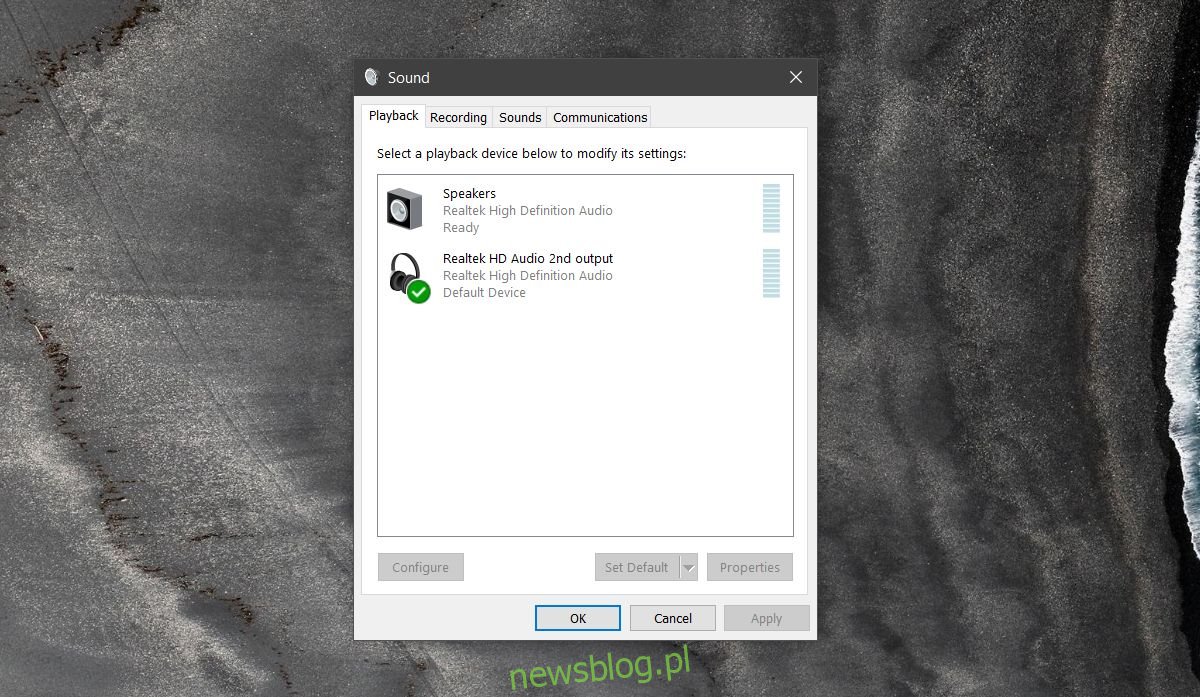System Windows umożliwia jednoczesne przesyłanie dźwięku tylko do jednego urządzenia. Jeśli masz więcej niż jedną aplikację odtwarzającą dźwięk, system Windows skieruje strumień audio przez to samo urządzenie audio. Zrobi to, nawet jeśli masz włączone dwa różne urządzenia audio i nie będzie opcji wysyłania dźwięku do dwóch różnych urządzeń. To jest coś, co można osiągnąć tylko za pomocą aplikacji innej firmy. Istnieje wiele aplikacji, które umożliwiają przesyłanie dźwięku do dwóch różnych urządzeń, jednak w przypadku bezpłatnego rozwiązania zalecamy użycie Audio Router.
Router audio to bezpłatna aplikacja typu open source, która umożliwia wysyłanie dźwięku z aplikacji do wybranego urządzenia. Urządzenia audio muszą być poprawnie skonfigurowane, tj. Muszą pojawiać się jako dwa oddzielne urządzenia. Aby sprawdzić, czy masz skonfigurowane dwa oddzielne urządzenia, kliknij prawym przyciskiem myszy ikonę głośnika w zasobniku systemowym i wybierz „Urządzenia do odtwarzania” z menu kontekstowego.
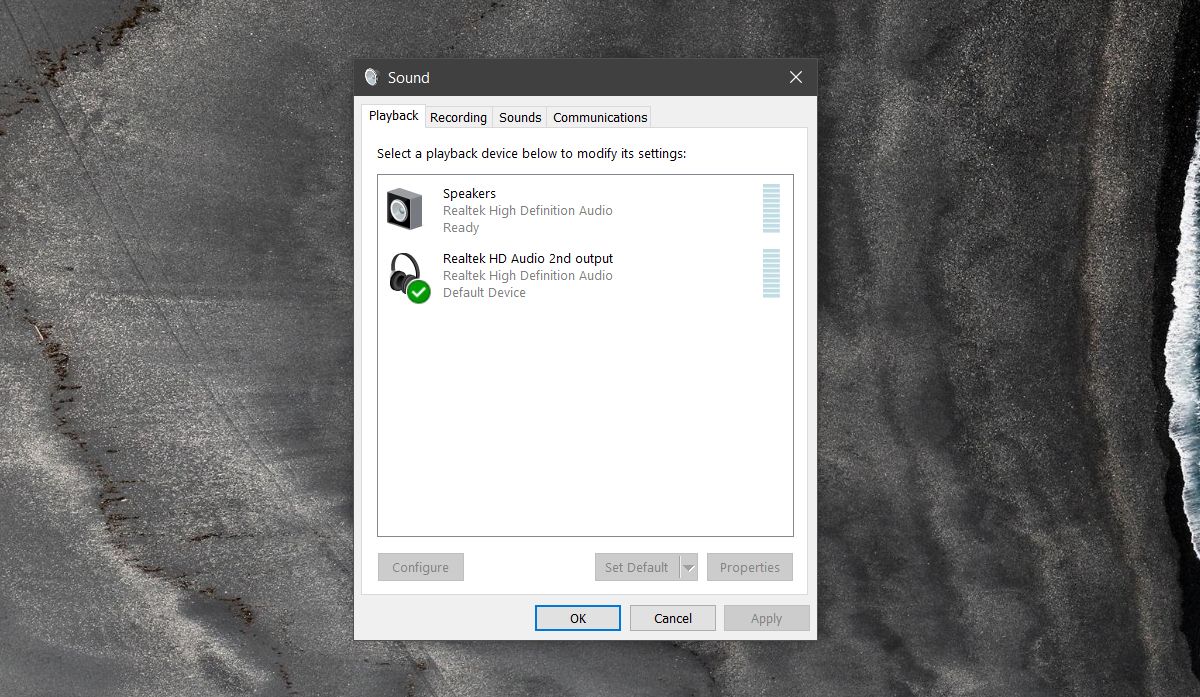
Wyjście audio do dwóch różnych urządzeń
Zainstaluj Audio Router i odtwarzaj dźwięk w dwóch różnych aplikacjach lub w oddzielnych instancjach tej samej aplikacji. Uruchom Audio Router, a wyświetli się interfejs przypominający mikser głośności w systemie Windows. Zwróć uwagę na strzałkę listy rozwijanej pod każdą uruchomioną aplikacją i urządzenia audio skonfigurowane w systemie.
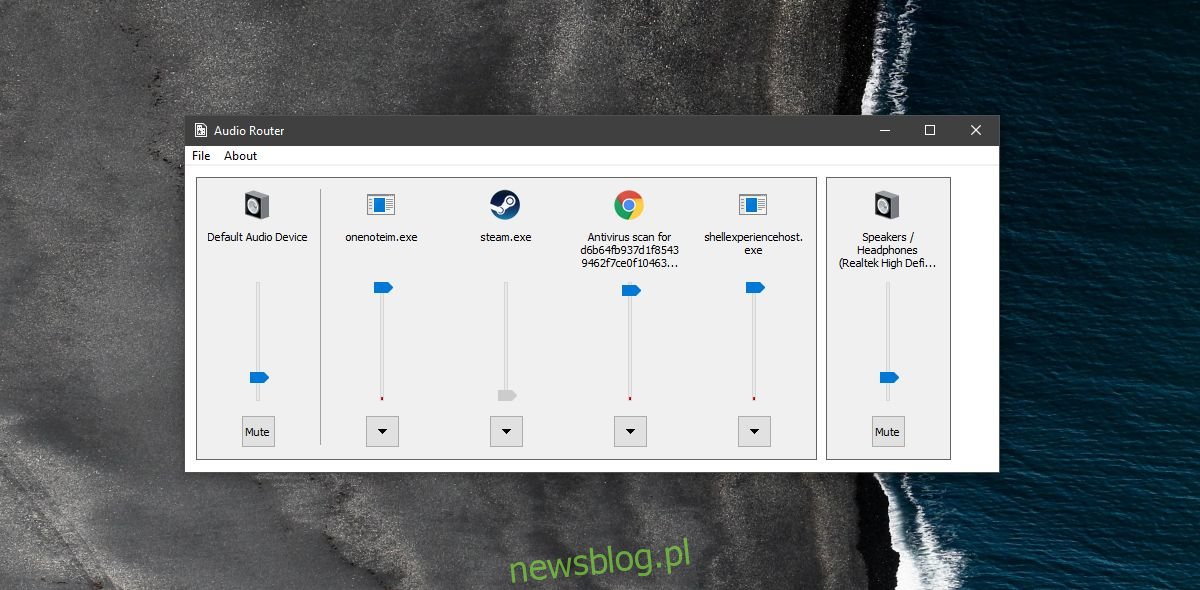
Kliknij strzałkę menu rozwijanego pod aplikacją i wybierz przycisk „Trasa”.
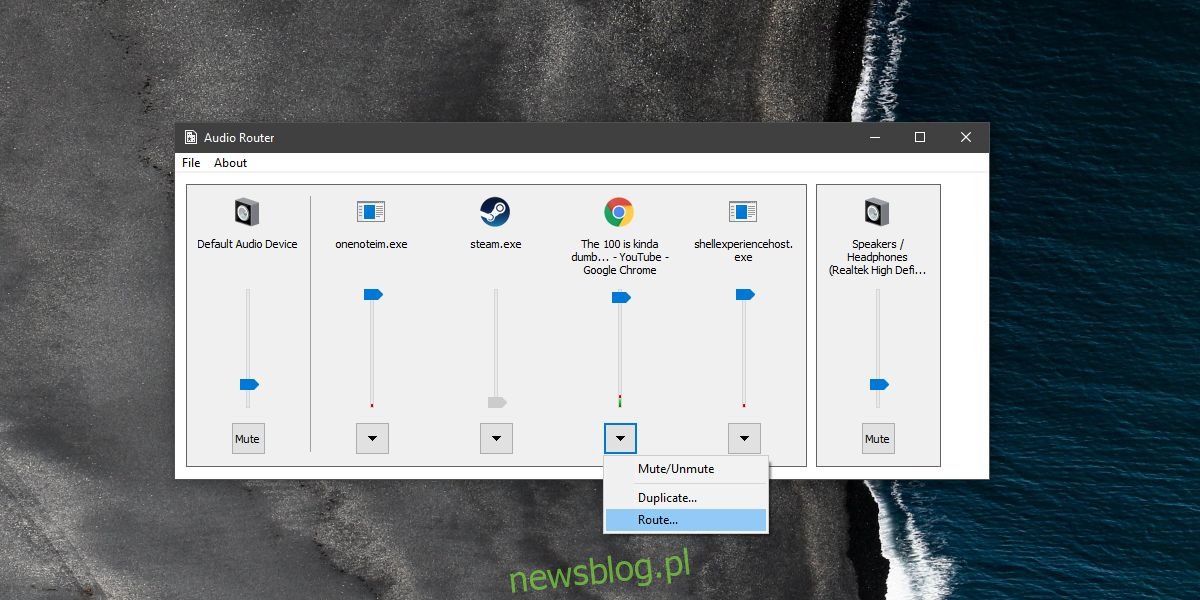
Otworzy się kolejne małe okno z menu rozwijanym umożliwiającym wybranie urządzenia audio, do którego chcesz skierować dźwięk. Wybierz urządzenie. Dźwięk z aplikacji zostanie wysłany do wybranego urządzenia. Powtórz czynność dla drugiej aplikacji, która odtwarza dźwięk, i wybierz drugie urządzenie audio.
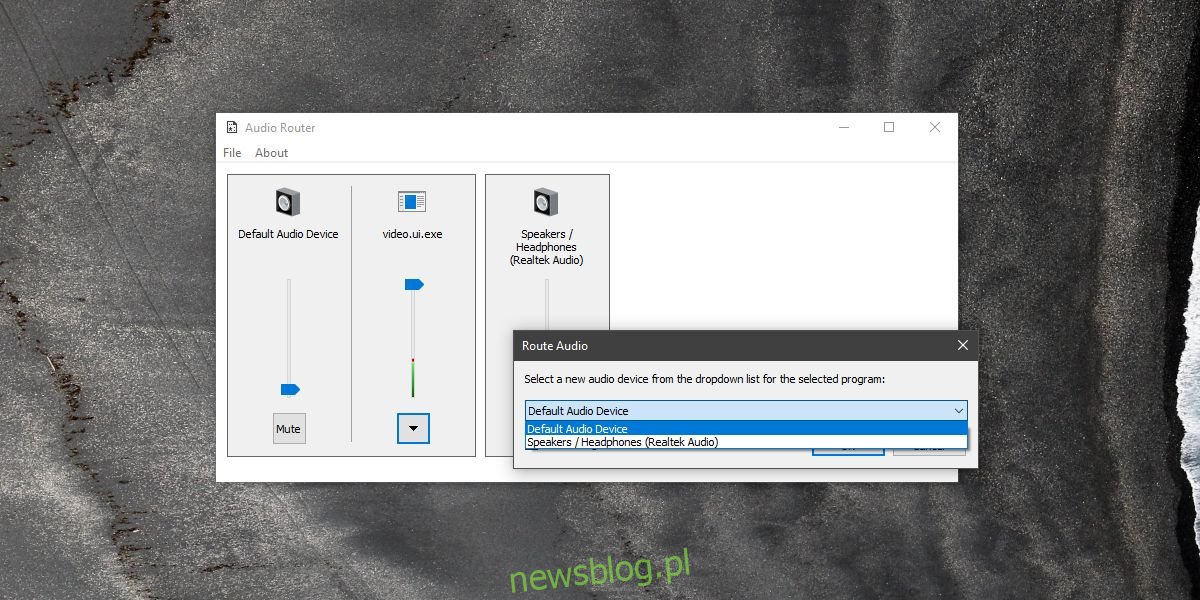
Audio Router działa dobrze, ale nie rozpoznaje wszystkich aplikacji po ich nazwach. Na przykład aplikacja Telewizja i filmy w systemie Windows 10 jest wymieniona jako video.ui.exe. Spodziewamy się, że coś podobnego stanie się z Groove. Może to być aplikacja UWP, ponieważ aplikacje takie jak Chrome i VLC pojawiają się z poprawnymi nazwami.
Konfiguracja urządzenia audio
Jeśli Twoje urządzenie audio nie jest poprawnie skonfigurowane, będziesz musiał to naprawić, zanim będziesz mógł korzystać z Audio Router. Chociaż nie możemy podać rozwiązań specyficznych dla systemu, należy spróbować kilku rzeczy;
Upewnij się, że sterowniki karty dźwiękowej są aktualne.
Jeśli masz dedykowanego menedżera dźwięku dla swojej karty dźwiękowej, np. Menedżera dźwięku Realtek, lub dedykowanego menedżera dźwięku od producenta systemu, np. Dell Audio, upewnij się, że skonfigurowałeś go poprawnie.
Upewnij się, że używasz Audio Router z prawami administratora, w przeciwnym razie nie będziesz mógł kierować dźwięku.